윈 도 우 UEFI, usb로 설치하기..이렇게도 되네요
2014.03.20 15:28
최근에 또 오랜만에 uefi로 테스트설치만 해봤습니다. uefi는 오히려 안 좋아서 안 씁니다
오랜만에 하니까 또 잊어먹으려고 합니다. ; 그래서 다시 기록을 정리해뒀습니다
정리하다가 옛날 팁에서 발견한 것이 있습니다
바로 fat32로 usb를 포맷해야 하므로 install.wim파일이 4G를 넘어가는 통합파일에 관한 팁이죠
이런때, install.wim파일을 분할한다.
또는 다른 하드, 외장하드, usb에 ntfs로 sources폴더만 두면 된다는거죠
근데 요즘 해보니까 그냥 ntfs포맷으로도 efi모드로 usb가 부팅이 잘 되어서 사실 위 팁은 개인적으로 별로 필요하지가 않네요
그래도 하드에 sources폴더를 두는 방법에 약간 확인할 부분이 있어서 해봤습니다
옛날에 나온 팁은 다른 하드에 sources폴더에 있는 setup.exe를 명령어로 실행해주는거죠..음..
제가 알기로는 boot.wim으로 부팅하면 sources폴더를 자동검색하기 때문에
수동으로 setup을 쳐줄 필요는 없다고 알고 있습니다. 이 부분을 정확하게 확인해봤습니다
구체적으로 어떻게 해야 하는지..?
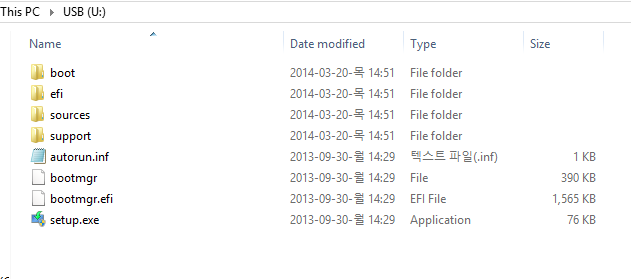
일단 64비트 iso 파일을 usb에 복사합니다
ㅇ이 부분에서 좀 고민이 되더군요. sources폴더가 이중으로 되어야 하므로...
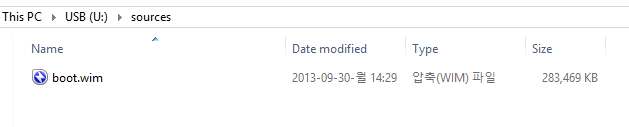
일단 usb의 sources폴더에는 boot.wim만 넣습니다
주의사항: usb의 sources폴더에 여러 파일 있으면, 먼저 usb의 sources폴더를 검색하기 때문에
usb에 install.wim파일이 없으면 에러납니다. 그래서 예전 다른 분의 팁에서 수동으로 하드에 setup.exe를 실행하는겁니다.
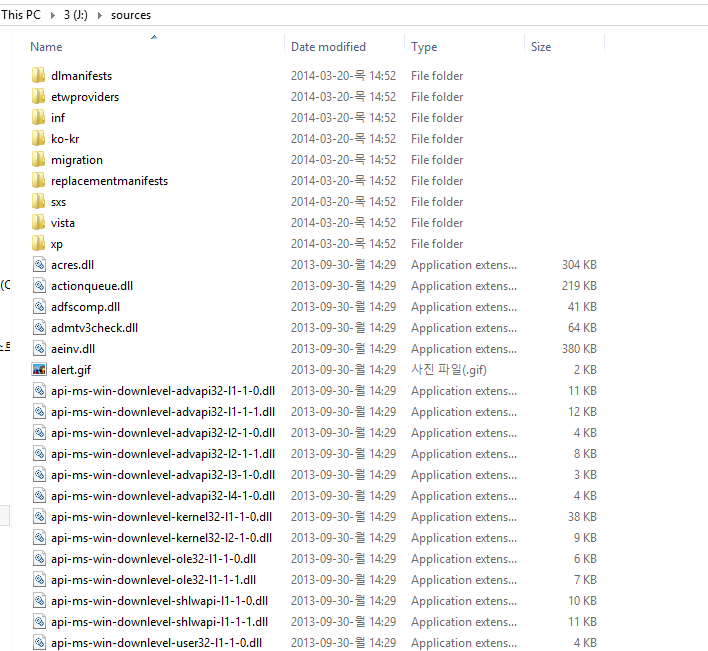
그리고, boot.wim을 뺀...있어도 관계없을 겁니다만..나머지 sources폴더 내용물을 전부 하드에 복사합니다
이렇게 하니까 예상대로 efi 모드로 usb부팅하니까 알아서 위 하드에 있는 sources폴더를 검색하여 setup이 실행됩니다
즉, 자연스럽게 윈도 설치과정이 진행된다는거죠. 물론 통합파일로 했습니다
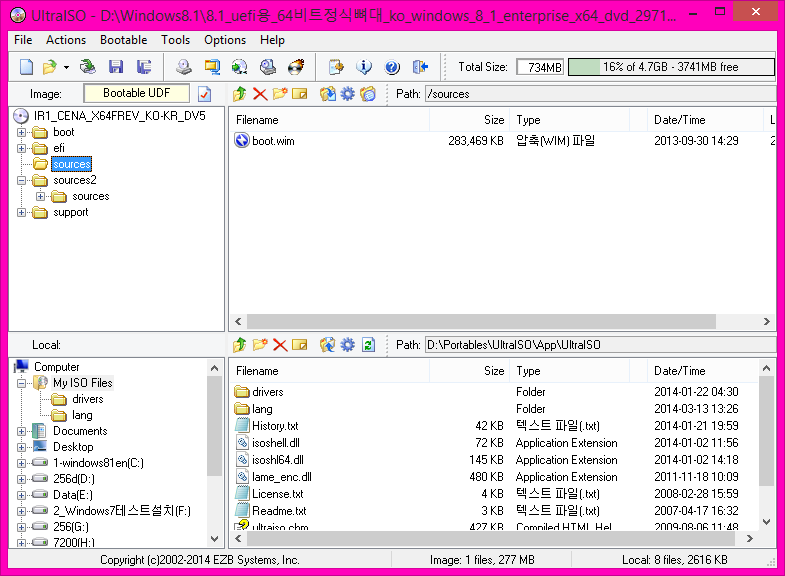
iso 뼈대파일은 어떻게 구성할까? 조금 고민하다가 이따위로 만들었습니다 ;
그냥 위에서 아래로 드래그 해주면 되더군요.
처음에는 전체선택 후에 sources2만 빼고 usb로 드래그..
다음 sources2 안에 있는 sources만 하드에 드래그..
마지막으로 install.wim파일이 있는 iso 열어서 install.wim파일만 위 sources에 드래그
이렇게 하면 저용량 usb로도 uefi 모드로 설치가능하겠습니다. 아니면 저속도라서 하루종일 걸리는 usb라든지..
* 그냥 기존 팁에서 수동으로 sources폴더로 이동하여 setup.exe를 실행하지 않아도 된다는 정도의 팁이네요.
* 통합파일로 설치하시려면, 여러 이미지 중에서 선택하기 위하여 ei.cfg 파일이 필요합니다
* 이렇게 usb로 부팅한 후에는 그냥 하나의 디스크를 전부 다 볼륨삭제...미할당공간으로 만드셔서, 다음으로 넘어가면 됩니다
모든거는 setup이 알아서 만들어줍니다. gpt 디스크로 변환하기, 필요한 파티션들 만들기...전자동입니다. 무진장 편리하죠
수동으로 파티션 만들기는 그냥 삽* 입니다. 불필요한 고생이죠.
기존 gpt 디스크 사용자분들은? 그냥 C드라이브만 포맷하고, 다음으로 넘어가시면 됩니다
또는 깔끔하게 재설치하시려면....역시 볼륨삭제를 하셔야죠. 자료 파티션만 빼고 다 삭제하시고, 미할당공간 선택후
다음으로 진행하시면 역시 다 알아서 파티션을 만들어줍니다. 수동으로 파티션 만들기는 확실히 삽*이죠.
댓글 [10]
-
suk 2014.03.20 17:41
-
DarknessAngel 2014.03.20 18:42
PE에서 디스크 타입 변경후에 부트에 필요한 파티션 생성및 속성등 다 부여후에 bcd재구성등의 작업 해주시면 될꺼라 생각하지만, 부트 가능여하는 불명
-
박사유 2014.03.20 18:06
설명 감사합니다.
efi 메인보드 메인컴에 usb(ntfs)로 부팅해서 gpt에 windows7 64bit를 설치할때,
hdd가 두개 이어야한다는 말씀이네요.
hdd1은 통으로 된상태(gpt로 사용예정),
hdd2는 mbr(ntfs포맷됨)상태에서 source를 넣어둔다..
만약 hdd가 하나인경우는 어떡하나유?
-
suk 2014.03.20 18:31
win7은 usb로 uefi 설치자체가 어렵더군요
그래서 생각한 것이 win8이상의 뼈대로 install.wim파일만 7로 설치하는 겁니다
hdd가 한개인 경우는 위에 나열한 것중에서 install.wim파일을 분할하면 됩니다
또는 usb를 1개 더 이용하는것도 있습니다.
최고로 좋은거는 물론 신형 메인보드로 usb를 ntfs로 포맷해버리는거죠
-
사과 2014.03.20 18:17 근데 요즘 해보니까 그냥 ntfs포맷으로도 efi모드로 usb가 부팅이 잘 되어서 ?
이 내용은 초창기 fat32포멧후 복사해야만 gpt, efi 부팅모드로 설치할수있다가 잘못 알고있는 상식으로 해석하면되나요?
-
suk 2014.03.20 18:26
구형, 신형 메인보드 차이 같네요
h77 메인보드인데요. 이것도 분명히 fat32로 포맷해야 efi로 부팅이 된 걸로 기억합니다
제가 괜히 사용하지도 않는 fat32로 포맷할리가 없죠.
중간에 제가 바이오스 업데이트를 했습니다. 이 이후로 ntfs로 포맷해도 efi 부팅이 되는 걸로 생각됩니다.
그러나, 바이오스 업데이트 아시다시피 좀 위험부담이 있죠.
-
사과 2014.03.20 19:17 B75안되네요 ntfs 포멧하면 uefi부팅항목이 안보이네요 ntfs포멧후 울트라iso로 부팅이미지 만들면 fat32로 자동으로 바뀌네요 -
suk 2014.03.20 19:43
h77도 안 되었던 걸로 기억하는데요. 아까 댓글에 b75로 된다고 하셔서 깜짝 놀랐네요 ㅎㅎ;
원래 울트라 iso로 "쓰기" 해버리면 ntfs로 포맷해도 자동으로 fat32로 되어 버리더군요 ..이 무슨;
-
*자유인* 2014.03.20 23:38
Ultra-iso에서 ntfs 유지하려면 Xpress Boot 메뉴에서 Xpress Write 로 선택하면 ntfs 유지된답니다.
-
suk 2014.03.20 23:42
네, 저도 예전에 ntfs 포맷 유지하는 방법 검색하여 알아냈습니다 ㅎㅎ
이게 ntfs포맷을 하는 방법은 아니더군요. 그냥 뭐든지 포맷을 그대로 유지해주더군요
ntfs로 포맷한 경우는 그대로 ntfs로 굽기 되고
Fat32로 포맷한 경우는 물론 Fat32로 굽기....근데 Fat32는 굳이 이렇게 힘들게 할 필요는 없겠죠
바로 옆에 "쓰기"하면 되니까요. 심지어 ntfs포맷한 것마저 Fat32로 포맷해버리는 ;;
반대로 위에 말한대로 xpress write는 강제로 ntfs로 하는 옵션은 아니고..그냥 포맷은 건드리지 않는 옵션이죠.
| 번호 | 제목 | 글쓴이 | 조회 | 추천 | 등록일 |
|---|---|---|---|---|---|
| [공지] | 사용기/설치기 이용안내 | gooddew | - | - | - |
| 2427 | 윈 도 우| 윈도우 8.1 볼륨에 리테일 토큰 복구하면? [3] | 희망성사 | 5154 | 0 | 03-22 |
| 2426 | 소프트웨어| ImageX 버전별 속도 비교해봤습니다 [12] | suk | 4050 | 2 | 03-21 |
| 2425 | 윈 도 우| 메인보드 교체로 인한 윈8 인증 실패 [6] | osnd | 3234 | 0 | 03-20 |
| » | 윈 도 우| UEFI, usb로 설치하기..이렇게도 되네요 [10] | suk | 4732 | 1 | 03-20 |
| 2423 | 하드웨어| 쿼드러포닉 사운드 좋은데요^^ [1] | Freespirit | 4314 | 2 | 03-20 |
| 2422 | 소프트웨어| Y 드라이브, 프로그램 폴더 관련 (Junction Link Magic) [2] | 초보.눈팅 | 3166 | 2 | 03-20 |
| 2421 | 소프트웨어| 지상최강의 이분 작품 두가지! [4] |
|
7473 | 0 | 03-19 |
| 2420 | 윈 도 우| Windows8 이상에서 F8 복구모드로 진입하기 [1] | suk | 3506 | 1 | 03-16 |
| 2419 | 윈 도 우| 컴퓨터 복구, Winre.wim 마음대로 주무르기..PE로도 이용 [24] | suk | 9170 | 5 | 03-16 |
| 2418 | 윈 도 우| 간단,우끼지만, 꼭 필요한팁 [1] | ㅇㅁㅁ | 3983 | 2 | 03-15 |
| 2417 | 윈 도 우| WinPEx86 mid v2.3 + 수정판 사용기 [2] | forbe | 4018 | 2 | 03-13 |
| 2416 | 윈 도 우| 메인보드 교체로 인한 윈도우8 업그레이드 프로모션 인증기 [3] | 토모짱 | 3664 | 0 | 03-13 |
| 2415 | 하드웨어| Level 10 GT 케이스 개조 [2] | 광복동 | 3330 | 1 | 03-11 |
| 2414 | 기 타| KM Player 가 3.8.0.121로 업데이트 [3] |
|
3171 | 0 | 03-11 |
| 2413 | 윈 도 우| Windows8.1.1 통합작업 중입니다. [24] | suk | 6022 | 4 | 03-11 |
| 2412 | 소프트웨어| Acronis True Image & AOMEI Backupper 백업시간 용량차이 [5] |
|
4326 | 1 | 03-09 |
| 2411 | 소프트웨어| [추가] AOMEI Backupper를 PE에 이식하기 성공! [17] | suk | 5400 | 4 | 03-09 |
| 2410 | 윈 도 우| SRS5 백업 사용 후기 [6] | Lr라 | 3297 | 1 | 03-09 |
| 2409 | 윈 도 우| Embedded 8.1 . 9600. 17031 업데이트 적용후.. [3] |
|
3603 | 1 | 03-09 |
| 2408 | 윈 도 우| Windows8.1_17031 사용소감 [7] | suk | 6622 | 2 | 03-08 |

방금 diskpart로 gpt로 변환하기만 하면, mbr하드에서도 자료손실 없이 설치가능하지 않을까?
개꿈이었네요. 이론적으로는 가능한데...diskpart가 좀 ...그렇네요. cd-rom이 어쩌고 말도 안 되는 에러..
에러가 나도 좀 말이 되는 소리를 해야 하는데요. 암튼 setup 프로그램만으로 자료손실 없이는 어렵겠네요
기존 gpt 사용자들만 가능하네요.
물론, PE를 이용하면 gpt 변환가능하죠. 자료무손실만 아니라 사용하던 윈도까지 그대로 이용할 수도 있습니다.
이미 지난 게시물에서 다 다룬 내용이죠. PE없이 한번 해보려고 했더니...음..